文章詳情頁
Win11網絡打印機如何添加?Win11添加網絡打印機的方法
瀏覽:114日期:2022-11-13 17:03:30
相信現在有很多小伙伴都已經更新了Win11系統,不過很多小伙伴在使用Win11系統時候發現不清楚要如何添加網絡打印機,那么遇到這種情況要怎么辦呢?下面就和小編一起來看看有什么解決方法吧。
Win11添加網絡打印機的方法
1、點擊屏幕下方任務欄中窗戶圖標的開始菜單,然后點右上角的“設置“,如下圖所示;
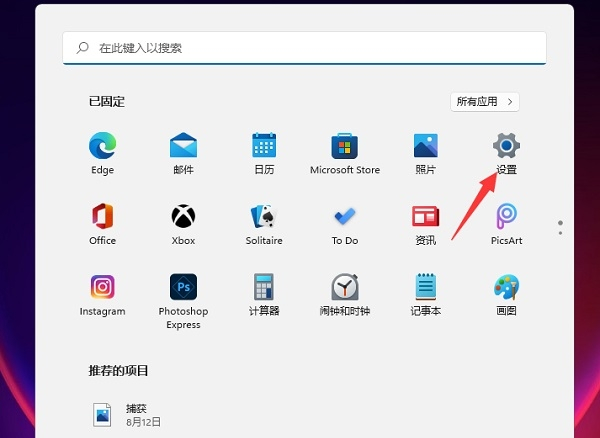
2、在設置中找到“藍牙和其他設備”打開,然后選擇打印機和掃描儀打開,如下圖所示;
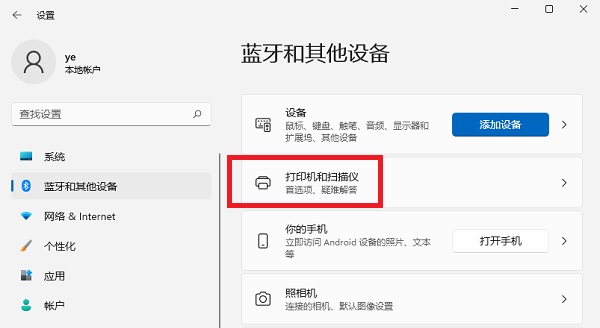
3、進入打印機和掃描儀管理界面,點擊【添加設備】按鈕,系統自動進行搜索可以添加的打印機,如下圖所示;
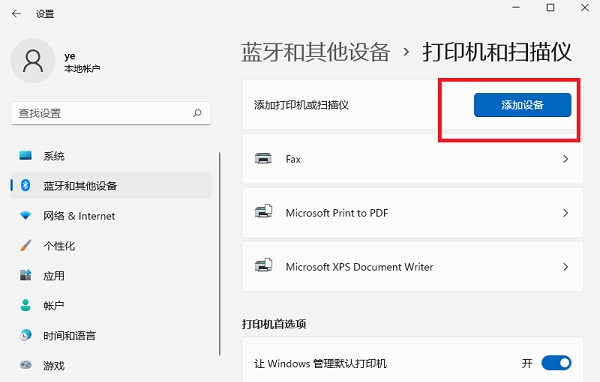
4、如果搜索不到,就在下面的”我需要的打印機不在列表中“,點擊“手動添加”鏈接,如下圖所示;
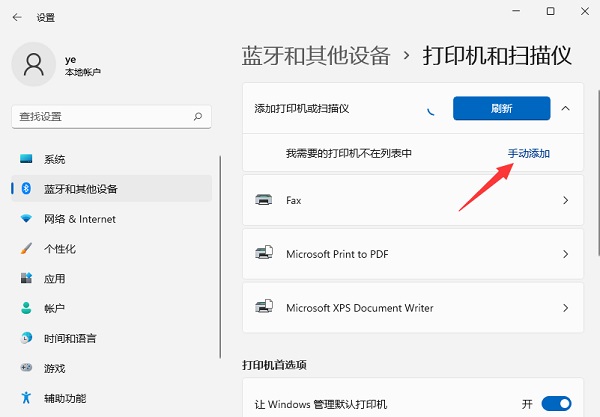
5、打開添加打印機窗口,這個窗口就比較熟悉了,WINDOWS系統都長這樣,在選項中選擇“使用ip地址或主機名添加打印機”,如下圖所示;
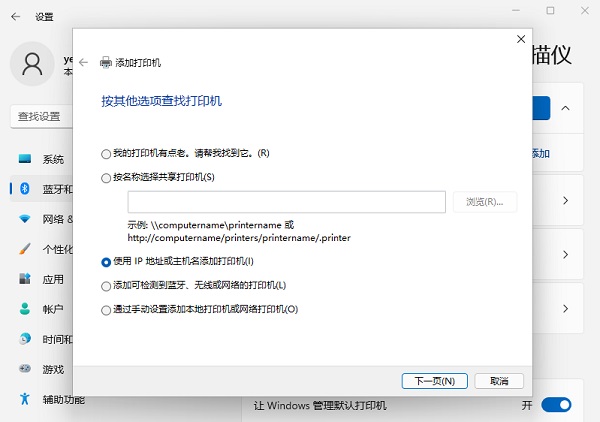
6、在設備類型中選擇“自動檢測”或“TCP/IP設備”,在主機名或IP地址中輸入打印機的IP地址,如下圖所示;
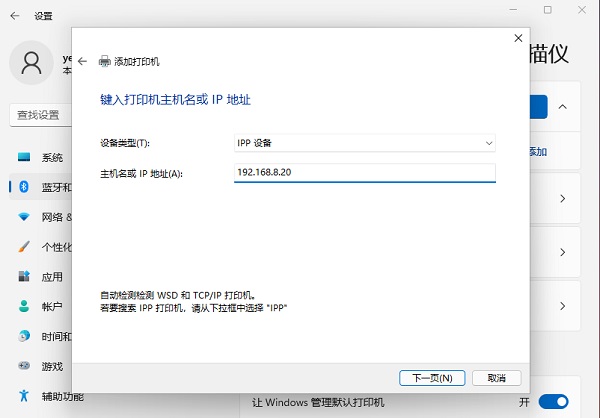
7、下一步,就會自動搜索驅動程序,如果沒找到就會彈出驅動安裝窗口,點擊【從磁盤安裝】選擇已經下載好的驅動程序,打印機驅動程序最好到對應的品牌網站里下載,如下圖所示;
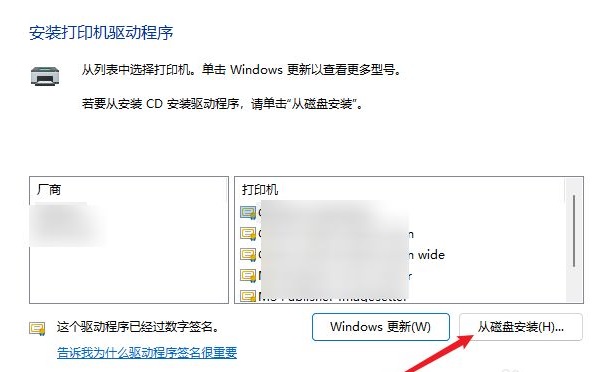
8、接下來就是等待自動安裝完成,安裝成功后就可以使用了,可以測試一下是否可以正常打印。
相關文章:
1. Windows 8 Build 7867截圖曝光 IE9 RC現身2. 華碩STRIX S7VI筆記本怎么安裝win7系統 安裝win7系統方法說明3. MacOS系統取消應用自動啟動的方法4. Linux Mint系統背景圖片怎么更換? Linux更換桌面背景的技巧5. deepin20默認瀏覽器怎么設置? deepin添加默認瀏覽器的技巧6. freebsd用法配置匯總7. RedFlag紅旗Linux系統怎么安裝? 紅旗Red Flag安裝全程圖解8. Win10 21H1正式版安裝教程以及官方ISO鏡像下載9. 樹莓派64位系統安裝libjasper-dev顯示無法定位軟件包問題10. 電腦systeminfo命令打不開提示systeminfo.exe丟失怎么辦?
排行榜

 網公網安備
網公網安備